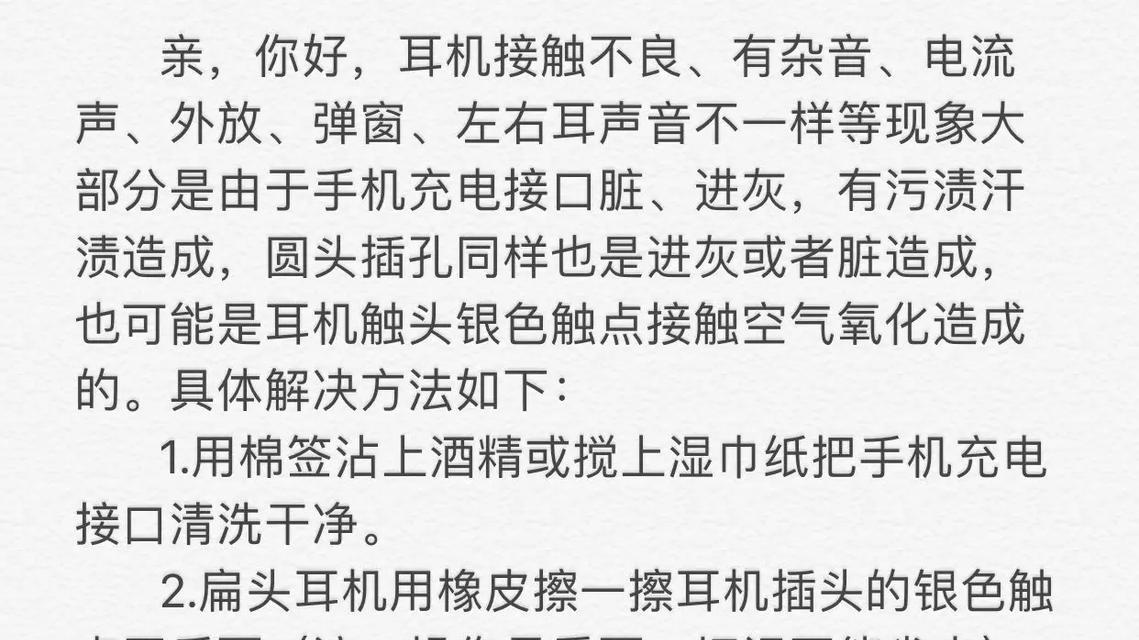电脑没有声音了,可能出现了什么问题(解决电脑静音问题的关键是什么)
- 电子常识
- 2024-07-06 09:48:01
- 41
电脑是我们日常生活中必不可少的工具之一,然而,有时候我们会遇到电脑没有声音的问题。这不仅影响到我们的娱乐体验,也可能阻碍我们正常的工作。本文将探讨可能导致电脑没有声音的原因,并提供解决方案。
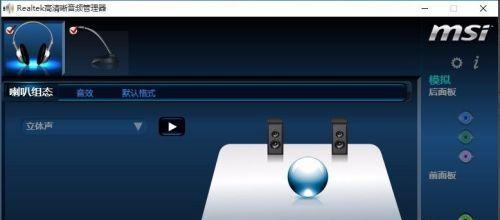
一:驱动程序问题
-电脑声卡驱动程序可能出现问题,导致无法播放声音。
-解决办法:重新安装或更新声卡驱动程序。
二:音量设置问题
-电脑的音量可能被设置为静音状态。
-解决办法:检查音量设置,将其调整为适当的水平。
三:耳机或扬声器连接问题
-电脑连接扬声器或耳机的插孔可能松动或损坏。
-解决办法:检查插孔是否牢固连接,如果有损坏需要更换。
四:系统声音设置问题
-操作系统的声音设置可能被禁用或调整为低音量。
-解决办法:在系统设置中检查声音选项,确保其启用并适当调整音量。
五:硬件故障
-声卡或扬声器可能存在硬件故障。
-解决办法:联系专业技术人员进行修复或更换硬件。
六:音频设备冲突
-电脑上同时运行多个音频设备可能导致冲突。
-解决办法:在设备管理器中禁用或卸载冲突的音频设备。
七:操作系统问题
-操作系统出现错误或损坏时可能导致声音失效。
-解决办法:重新安装或修复操作系统。
八:多媒体播放器问题
-使用的多媒体播放器可能存在故障。
-解决办法:尝试使用其他多媒体播放器进行音频播放。
九:病毒或恶意软件感染
-电脑感染了病毒或恶意软件,导致声音失效。
-解决办法:运行杀毒软件进行全面扫描和清除。
十:操作失误
-可能是因为不小心关闭了电脑的声音。
-解决办法:检查电脑上的音量按钮,确保其打开。
十一:音频文件损坏
-所播放的音频文件本身可能存在损坏。
-解决办法:尝试播放其他音频文件,以确认问题所在。
十二:静音软件或功能开启
-电脑上安装的静音软件或功能可能导致无声。
-解决办法:检查并关闭静音软件或功能。
十三:电源问题
-电脑电源供应可能出现问题,影响到声音输出。
-解决办法:检查电源连接和适配器是否正常工作。
十四:操作系统更新
-操作系统更新后,可能会对声音设置进行更改。
-解决办法:检查操作系统设置,并重新调整声音选项。
十五:
-通过排除以上可能的问题,我们可以解决电脑没有声音的困扰。
当电脑没有声音时,我们需要仔细排查可能的原因,并采取相应的解决办法。通过检查驱动程序、音量设置、连接、操作系统和硬件等方面,我们可以解决电脑静音问题,恢复正常的声音体验。
电脑没有声音了,原因和解决方法
在我们使用电脑的过程中,偶尔会遇到电脑突然失去声音的情况。这不仅会影响我们正常的使用,还可能带来困扰和烦恼。本文将为大家介绍一些常见的原因和解决方法,帮助大家快速找到并解决电脑没有声音的问题。
一、驱动程序出现问题
在许多情况下,电脑没有声音是由于驱动程序出现问题所导致的。通过检查设备管理器中的声音、视频和游戏控制器,找到相关设备并尝试更新或重新安装驱动程序,可以解决此问题。
二、音量设置不正确
有时候,电脑没有声音可能只是因为音量设置不正确。可以通过点击任务栏右下角的音量图标,检查音量是否被静音或调整得太低。如果是这个问题,只需调高音量即可恢复声音。
三、插孔连接松动
另一个常见问题是插孔连接松动。检查音箱或耳机是否正确连接到电脑的插孔上,如果连接不紧密,可以重新插拔一次以确保连接良好。
四、音频设备被禁用
有时候,在电脑的音频设备设置中,可能会意外地将某个设备禁用。打开控制面板,找到声音设置,检查是否有禁用的设备。如果是,只需启用该设备即可。
五、音频线路故障
如果经过以上步骤仍然没有解决问题,可能是由于音频线路出现故障所致。可以尝试更换音箱或耳机,或者将其连接到其他设备上进行测试,以确定问题是否在音频线路上。
六、操作系统更新导致冲突
有时候,电脑没有声音是由于最近的操作系统更新导致的冲突。可以尝试恢复到之前的系统版本,或者等待厂商发布相应的修复补丁。
七、病毒感染
病毒感染可能导致电脑各种问题,包括失去声音。运行杀毒软件进行全面扫描,并清除任何发现的威胁,以恢复正常的声音功能。
八、硬件故障
如果以上方法都无法解决问题,可能是由于硬件故障所致。可以考虑联系专业技术人员或电脑维修中心进行进一步诊断和修复。
九、系统设置错误
错误的系统设置有时也会导致电脑失去声音。检查操作系统的声音设置,确保选项都配置正确并且没有被禁用。
十、多媒体软件问题
某些多媒体软件可能会与系统声音设置发生冲突,导致电脑没有声音。尝试卸载或更新相关软件,并重新启动电脑,看是否解决了问题。
十一、音频驱动兼容性问题
有时候,音频驱动与操作系统或其他软件的兼容性不佳,会导致电脑失去声音。尝试下载并安装最新版本的音频驱动程序,以解决此类兼容性问题。
十二、未正确连接电源
有些音箱或耳机需要外部电源供应,如果未正确连接电源,也会导致电脑没有声音。检查音箱或耳机的电源连接,确保其正常工作。
十三、杂音干扰
电脑没有声音可能是由于杂音干扰所致。将电脑远离其他电子设备,尤其是发射无线信号的设备,以减少干扰,可能会恢复声音。
十四、操作系统出错
操作系统出错也可能导致电脑失去声音。尝试重新启动电脑,或者将其恢复到最近的备份点,以解决此类问题。
十五、音频卡损坏
如果以上方法都无法解决问题,很可能是音频卡损坏所致。需要更换音频卡才能恢复电脑的声音功能。
当电脑突然失去声音时,可以先检查驱动程序、音量设置和插孔连接是否正确,以及音频设备是否被禁用。如果问题依然存在,可以考虑病毒感染、硬件故障、系统设置错误等可能性,并采取相应的解决方法。如果无法解决,可能需要寻求专业技术人员的帮助。
版权声明:本文内容由互联网用户自发贡献,该文观点仅代表作者本人。本站仅提供信息存储空间服务,不拥有所有权,不承担相关法律责任。如发现本站有涉嫌抄袭侵权/违法违规的内容, 请发送邮件至 3561739510@qq.com 举报,一经查实,本站将立刻删除。!
本文链接:https://www.xieher.com/article-1102-1.html